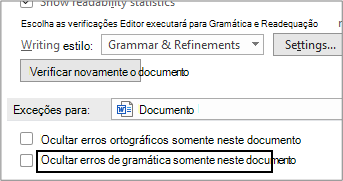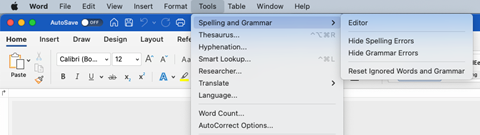Há algumas configurações que você pode ajustar para garantir que a ortografia e a gramática sejam verificadas em todo o documento.
Veja como corrigir o problema, seja para uma seleção de texto ou para todo o documento.
Observação: Se você vir uma notificação de que erros ortográficos e gramaticais não estão sendo verificados, e ainda assim você pode ver que eles estão, então provavelmente há seções do seu documento que não estão sendo verificadas.
Verificar ortografia ou gramática à medida que você digita
Se Word estiver definido para que ele não marque erros ortográficos ou gramaticais enquanto você digitar, você não verá a ortografia ou a gramática verificando até abrir o painel Editor. Com o painel fechado, pode parecer que a prova não está funcionando.
Para ativar a opção, para que os erros sejam marcados se o painel Editor está aberto ou fechado, faça isso:
-
No menu Arquivo , acesse Opções e, em seguida , Revisão.
Dica: Talvez seja necessário selecionar Mais... primeiro para acessar Opções.
-
Selecione a ortografia Verificar à medida que você digitar e marque os erros de gramática ao digitar marcar caixas.
Prova de documento inteira: linguagem de comprovação padrão
Quando você define um idioma de prova padrão, a configuração se aplica ao documento atual, bem como a documentos futuros, com base no modelo padrão. Assim como escolher uma linguagem de prova para uma seleção de texto (abaixo), certifique-se de que a caixa Não marcar ortografia ou gramática marcar esteja desmarcada.
-
Na guia Revisar , selecione Linguagem > Linguagem > Definir Linguagem de Prova.
-
Escolha o idioma que você deseja usar como o idioma de prova padrão.
-
Limpe a caixa de diálogo Não verificar a ortografia e gramática.
-
Escolha Definir como padrão e escolha Sim se você for solicitado sobre novos documentos com base no modelo NORMAL.
Comprovando uma seleção de texto: defina a linguagem de prova
Para uma parte do documento, você selecionará o texto e escolherá o idioma que deseja usar para regras ortográficas e gramaticais:
-
Selecione o texto que você deseja verificar.
-
Na guia Revisar , selecione Linguagem > Linguagem > Definir Linguagem de Prova.
-
Escolha o idioma que você deseja usar para verificar ortografia e gramática no texto selecionado.
-
Limpe a caixa de diálogo Não verificar a ortografia e gramática.
Se o documento incluir texto em um idioma diferente, repita as etapas para definir outro idioma de prova.
Este documento é uma exceção?
A prova também pode ser desativada por documento, portanto, se não estiver funcionando para todo o documento, verifique se o documento atual não foi marcado como uma exceção para a comprovação. Siga este procedimento:
-
Na guia Arquivo , acesse Opções e, em seguida, Revisão.
Dica: Talvez seja necessário selecionar Mais... primeiro para acessar Opções.
-
Role para baixo até Exceções para e certifique-se de que as caixas de marcar para ocultar erros ortográficos e gramaticais para este documento sejam limpas.
Verificar ortografia ou gramática à medida que você digita
Se Word estiver definido para que ele não marque erros ortográficos ou gramaticais enquanto você digitar, você não verá a ortografia ou a gramática verificando até abrir o painel Editor. Com o painel fechado, pode parecer que a prova não está funcionando.
Para ativar a opção, para que os erros sejam marcados se o painel Editor está aberto ou fechado, faça isso:
-
Selecione o Word menu e, em seguida, Preferências.
-
Selecione Ortografia & Gramática.
-
Selecione a ortografia Verificar à medida que você digita e a gramática Verificar à medida que você digita marcar caixas.
Prova de documento inteira: linguagem de comprovação padrão
Quando você define um idioma de prova padrão, a configuração se aplica ao documento atual, bem como a documentos futuros, com base no modelo padrão. Assim como escolher uma linguagem de prova para uma seleção de texto (abaixo), certifique-se de que a caixa Não marcar ortografia ou gramática marcar esteja desmarcada.
-
Na guia Examinar , selecione Idioma.
-
Escolha o idioma que você deseja usar como o idioma de prova padrão.
-
Desmarque a caixa Não marcar ortografia ou gramática marcar e selecione OK.
Comprovando uma seleção de texto: defina a linguagem de prova
Para uma parte do documento, você selecionará o texto e escolherá o idioma que deseja usar para regras ortográficas e gramaticais:
-
Selecione o texto que você deseja verificar.
-
Na guia Examinar , selecione Idioma.
-
Escolha o idioma que você deseja usar como o idioma de prova padrão.
-
Desmarque a caixa Não marcar ortografia ou gramática marcar e selecione OK.
Se o documento incluir texto em um idioma diferente, repita as etapas para definir outro idioma de prova.
Este documento é uma exceção?
A prova também pode ser desativada por documento, portanto, se não estiver funcionando para todo o documento, verifique se o documento atual não foi marcado como uma exceção para a comprovação. Siga este procedimento:
Vá para Ferramentas, Ortografia e Gramática e verifique se ocultar erros ortográficos e ocultar erros de gramática estão claros (não verificados ).